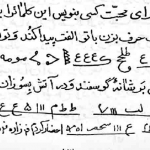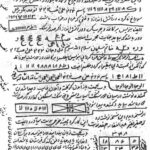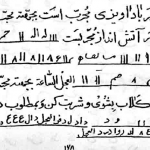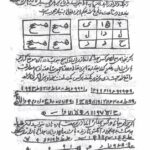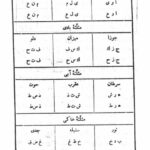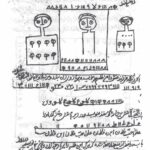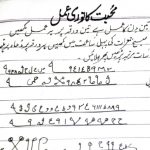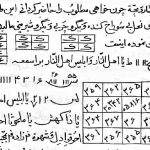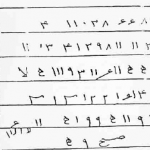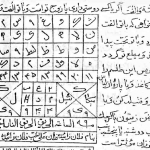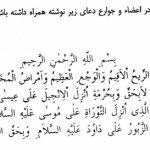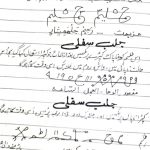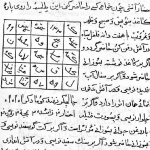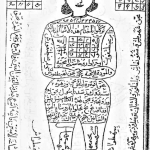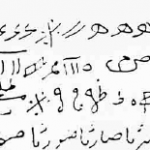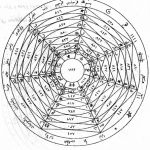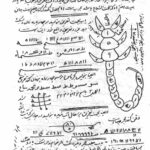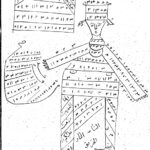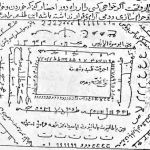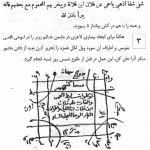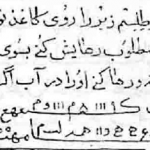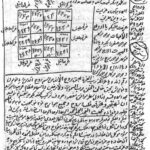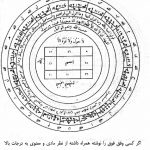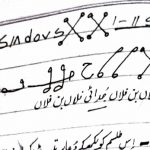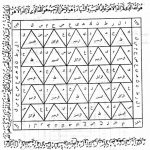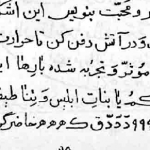بسیاری از کاربران ویندوز 10 از مرورگر Edge به عنوان مرورگر اینترنتی پیشفرض ویندوز راضی هستند. با این وجود ممکن است پس از مدتی کار با این مرورگر، در عملکرد آن اختلالاتی پدیدار گردد. به عنوان مثال مرورگر به طوری ناگهان بسته شود و یا کندی در کار آن مشاهده شود. یا حتی مرورگر اصلاً باز نشود و نتوان با آن کار کرد. در این زمان بر خلاف دیگر مرورگرها، جهت حل مشکلات مرورگر، امکان حذف و نصب مجدد آن به این سادگی امکانپذیر نخواهد بود.
در این ترفند به نحوهی بازگردانی تنظیمات Microsoft Edge به حالت اولیه جهت حل مشکلات مرورگر خواهیم پرداخت.
همچنین دقت داشته باشید با این کار کلیه اطلاعات و تنظیمات مرورگر به حالت اولیه بازخواهد گشت. در نتیجه پیش از انجام آن، اطمینان لازم را حاصل کنید.
ابتدا اطمینان پیدا کنید مرورگر Microsoft Edge در حالت اجرا نیست. در صورتی که مرورگر باز است، آن را ببندید.
حال در محیط File Explorer به مسیر زیر بروید:
C:UsersUseYourUsernameAppDataLocalPackages
منظور از UseYourUsername نام کاربری جاری شما در ویندوز است.

اکنون بر روی پوشهی Microsoft.MicrosoftEdge_8wekyb3d8bbwe راستکلیک کرده و Properties را انتخاب کنید.
در پنجرهی بازشده، تیک گزینهی Read-only را بردارید و روی دکمهی OK کلیک کنید.

اکنون این پوشه را با راستکلیک بر روی آن و انتخاب Delete، حذف کنید. در صورتی که با پیغام Folder Access Denied روبهرو شدید، بر روی Continue کلیک کنید. همچنین ممکن است برخی از فایلهای این پوشه قابل حذف نباشند، در این صورت بر روی دکمهی Skip کلیک کنید.
.jpg)
اکنون یکبار ویندوز را Restart کنید.
پس از راهاندازی مجدد ویندوز، بر روی منوی Start راستکلیک کنید.
سپس (ترفندستان) در محدودهی جستجو، عبارت Windows PowerShell را وارد نمایید.
اکنون بر روی Windows PowerShell راستکلیک کرده و Run as administrator را انتخاب کنید.
پس از باز شدن Windows PowerShell، در محیط آن دستور زیر را وارد نموده و Enter بزنید:
cd C:UsersUseYourUsername
به جای UseYourUsername بایستی نام کاربری خود در ویندوز را جایگزین نمایید.
اکنون دستور زیر را وارد نموده و Enter بزنید:
Get-AppXPackage -AllUsers -Name Microsoft.MicrosoftEdge | Foreach {Add-AppxPackage -DisableDevelopmentMode -Register "$($_.InstallLocation)AppXManifest.xml" -Verbose}
در صورتی که فرآیند موفقیتآمیز باشد با پیغام Operation Completed روبهرو خواهید شد.

در نهایت یکبار مجدد ویندوز را از نو راهاندازی کنید و اقدام به اجرای Microsoft Edge احیا شدهی خود کنید.
 ترندنیوز مطالب مذهبی+آموزشی+سرگرمی+خبری
ترندنیوز مطالب مذهبی+آموزشی+سرگرمی+خبری